
Personalizacija uspomena u aplikaciji Foto na Macu
Možete personalizirajte filmove s uspomenama, na primjer, odaberite nove pjesme, urediti naslov uspomene, promijeniti duljinu i ukloniti fotografije.
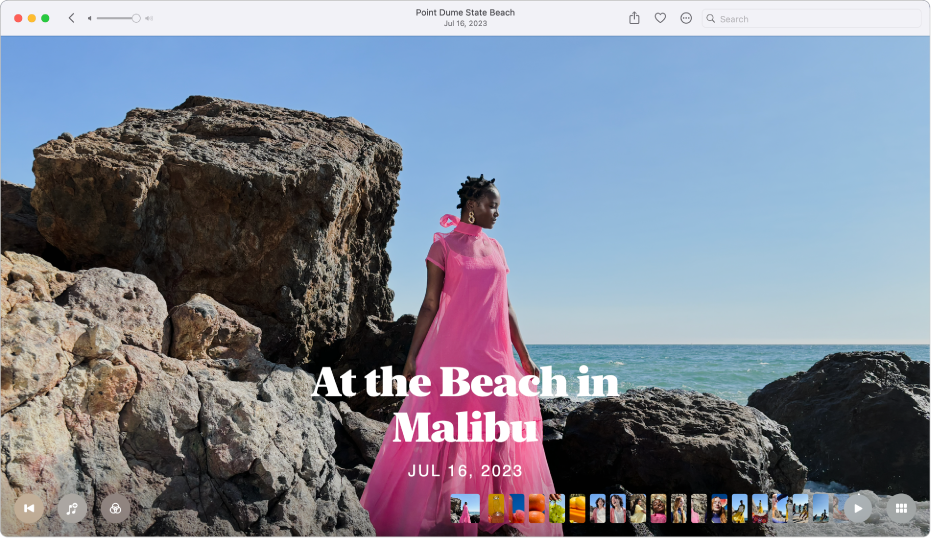
Promjena glazbe za uspomenu
Idite u aplikaciju Foto
 na Macu.
na Macu.Kliknite Uspomene u rubnom stupcu, zatim dvaput kliknite na uspomenu.
Za zaustavljanje reprodukcije uspomene pritisnite razmaknicu.
Kliknite
 .
.Odaberite pjesmu ili zvučnu pozadinu iz glazbene medijateke, zatim kliknite U redu.
Pretplatnici na Apple Music mogu kliknuti Pretraži za pretraživanje pjesama u Apple Music medijateci.
Promjena izgleda Uspomene
Koristite izglede Uspomene za primjenju dosljedne boje i prilagodbe stila na sve fotografije u uspomeni.
Idite u aplikaciju Foto
 na Macu.
na Macu.Kliknite Uspomene u rubnom stupcu, zatim dvaput kliknite na uspomenu.
Za zaustavljanje reprodukcije uspomene pritisnite razmaknicu.
Kliknite
 i odaberite izgled Uspomene, zatim kliknite U redu.
i odaberite izgled Uspomene, zatim kliknite U redu.
Uređivanje naslova i podnaslova uspomene
Idite u aplikaciju Foto
 na Macu.
na Macu.Kliknite Uspomene u rubnom stupcu, zatim dvaput kliknite na uspomenu.
Za zaustavljanje reprodukcije uspomene pritisnite razmaknicu.
Kliknite
 u alatnoj traci, zatim odaberite Uredi naslov.
u alatnoj traci, zatim odaberite Uredi naslov.Unesite naslov i podnaslov uspomene, zatim kliknite Preimenuj.
Promjene dužine uspomene
Ovisno o broju fotografija u uspomeni, možete promijeniti dužinu uspomene da bude kratka, srednje duga ili duga.
Idite u aplikaciju Foto
 na Macu.
na Macu.Kliknite Uspomene u rubnom stupcu, zatim dvaput kliknite na uspomenu.
Za zaustavljanje reprodukcije uspomene pritisnite razmaknicu.
Kliknite
 u alatnoj traci, zatim odaberit Kratka, Srednja ili Duga.
u alatnoj traci, zatim odaberit Kratka, Srednja ili Duga.
Odaberite novu ključnu fotografiju za uspomenu
Možete odabrati fotografiju koja se prikazuje s naslovom uspomene.
Idite u aplikaciju Foto
 na Macu.
na Macu.Kliknite Uspomene u rubnom stupcu, zatim dvaput kliknite na uspomenu.
Za zaustavljanje reprodukcije uspomene pritisnite razmaknicu.
Listajte po uspomeni, zatim je pauzirajte kada se pojavi fotografija koju želite za ključnu fotografiju.
Morate pauzirati uspomenu za odabir ključne fotografije.
Kliknite
 u alatnoj traci, zatim odaberite Napravi ključnom fotografijom.
u alatnoj traci, zatim odaberite Napravi ključnom fotografijom.
Dodavanje fotografija ili videozapisa u uspomenu
Idite u aplikaciju Foto
 na Macu.
na Macu.Kliknite Uspomene u rubnom stupcu, zatim dvaput kliknite na uspomenu.
Za zaustavljanje reprodukcije uspomene pritisnite razmaknicu.
Kliknite
 , kliknite
, kliknite  , odaberite bilo koje fotografije ili videozapise koje želite dodati, zatim kliknite Gotovo.
, odaberite bilo koje fotografije ili videozapise koje želite dodati, zatim kliknite Gotovo.
Promjena redoslijeda fotografija ili videozapisa u uspomeni
Idite u aplikaciju Foto
 na Macu.
na Macu.Kliknite Uspomene u rubnom stupcu, zatim dvaput kliknite na uspomenu.
Za zaustavljanje reprodukcije uspomene pritisnite razmaknicu.
Kliknite
 , odaberite fotografije koje želite premjestiti, zatim ih povucite na novi položaj.
, odaberite fotografije koje želite premjestiti, zatim ih povucite na novi položaj.
Brisanje uspomene
Možete obrisati uspomenu koju više ne želite. Fotografije ostaju u vašoj medijateci; samo se uspomena briše.
Idite u aplikaciju Foto
 na Macu.
na Macu.Kliknite Uspomene u rubnom stupcu, zatim Control-kliknite na uspomenu.
Odaberite Obriši uspomenu, zatim kliknite Obriši uspomenu.